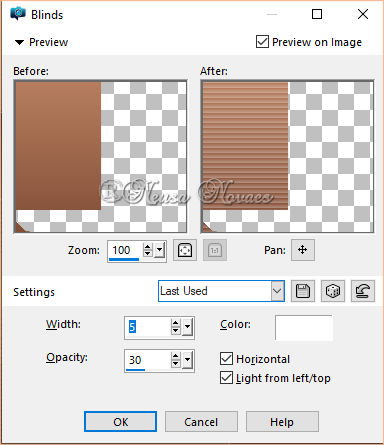Para imprimir esta página
Roteiro
Clique na borboleta para seguir o tutorial
1.-Abra uma Alpha_Swete_creature 2.-Faça um gradiente Linear 0 - 0 e preencha sua transparencia (cor clara embaixo) 3.-Layers > New Raster Layer 4.-Preencha com seu backgraund 5.-Aplicar a Masker_MB-168 e Merge Group 6.-Aplique DropShadow= 0 - 0 - 80 - 10,00 na cor preta 7.-Layers > New Raster Layer 8.-Selections > Load/Save Selection > Load Selection from Alpha Channel e localize Selection #1 9.-Preencha com seu gradiente 10.-Texture > Blinds conforme printe
11.-Tire a seleção e aplique Drop Shadow acima 12.-Blend Mode = Luminance Legacy 13.-Abra o tube de paisagem Edit, Copy e cole em nova layer 14.-Blend Mode = Luminance Legacy 15.-Abrir a deco_186_2 copiar e colar em nova layer 16.-Aplicar o mesmo Drop Shadow 17.-Blend Mode = Luminance Legacy 18.-Layers > New Raster Layer 19.-Selections > Load/Save Selection > Load Selection from Alpha Channel e localize Selection #2 20.-Preencher com o mesmo gradiente Opacity 60% 21.-Repetir itens Texture > Blinds e Drop Shadow 22.-Blend Mode = Luminance Legacy e tirar seleção 23.-Abrir a deco_186_1 copiar e colar em nova layer 24.-Aplicar o mesmo Drop Shadow e se for necessario colocar blend mode= Luminance L 25.-Layers > New Raster Layer 26.-Selections > Load/Save Selection > Load Selection from Alpha Channel e localize Selection #3 Preencher com o mesmo gradiente Opacity 60% 27.-Repetir itens Texture > Blinds e Drop Shadow 28.-Blend Mode = Luminance Legacy e tirar seleção 29.-Abra, copie e cole em nova layer o tube da mulher 30.-Adjust > Sharpness > Sharpen ou Sharpen More 31.-Coloque o mesmo Drop Shadow 32.-Abra a deco_3 e 4 coloque a gosto e aplique drop shadow 33.-Aplique sua marca e a minha 34.-Image > Add Border= 5 px na cor que combine 35.-Plugin AAA Filters > Custom= Sharp 36.-Salve em JPG
Direitos autorais reservados Qualquer semelhança é mera coincidência. Proibido repasse total ou parcial, cópias, alterações publicação em sites ou blogs, sem autorização da autora. OBSERVAÇÃO:- Não esqueça de colocar os créditos a quem de direito
Tubes do Principal:-Paisagem JVDE, mulher e decos recebido grupo de trocas Masque-masker-MB-168 Versão Neusa Novaes Tubes da Versão:-Ana Ridzi, Dragonblu e decos recebido grupo de trocas Masque:-masker-MB-168 
|